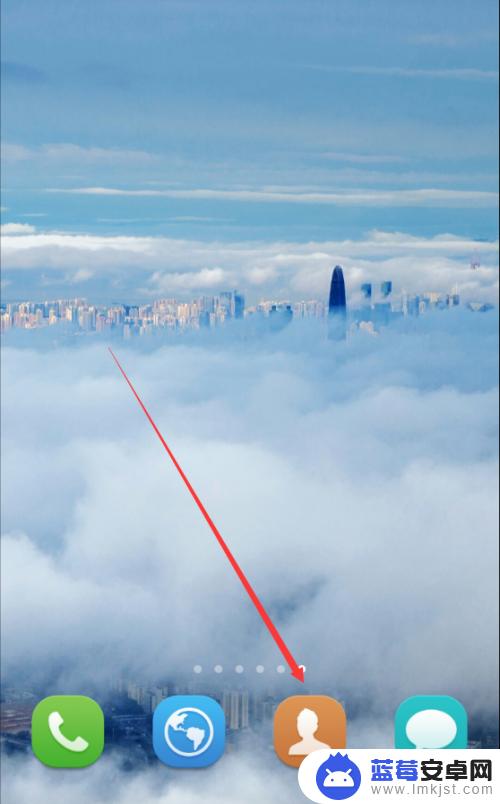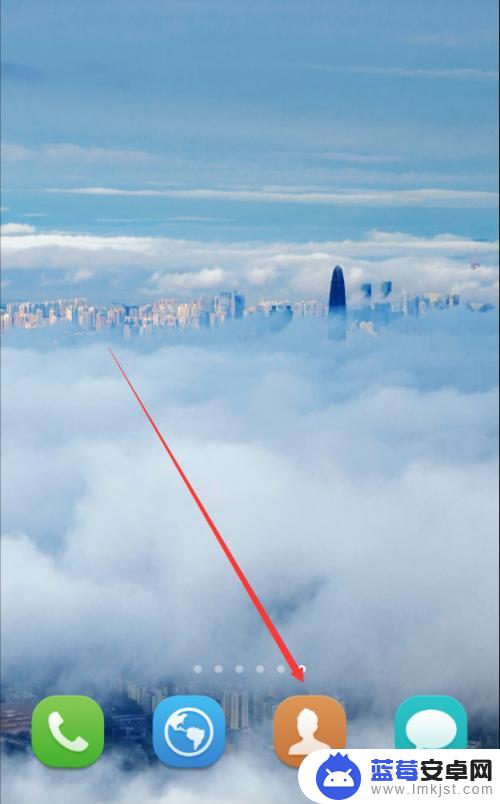苹果手机通讯录中保存着我们重要的联系人信息,为了防止意外丢失,我们需要定期备份通讯录数据到电脑中,但是许多用户却不清楚如何将苹果手机通讯录导入电脑,或者如何备份通讯录数据。在本文中我们将介绍如何简单地将苹果手机通讯录导入电脑,并且教您如何轻松备份通讯录数据,以确保数据的安全性和可靠性。
怎样备份苹果手机通讯录到电脑
步骤如下:
1.我们先要将手机通讯录同步到iCloud上。在手机的主界面找到并选择【设置】图标。

2.在设置界面的顶部,点击头像进入Apple ID设置。

3.在页面的中间部位,找到【iCloud】,点击进入。

4.在【使用ICLOUD的应用】一栏中,找到【通讯录】并打开同步。如图绿色底色代表现在为打开的状态。

5.在电脑上百度iCloud并进入官网,正确输入自己的iCloud账号和密码。点击【保持我的登录状态】保持登录,再点击箭头完成输入。

6.在网页界面中找到【通讯录】的图标,点击进入。

7.在网页的左下角,选择【显示操作菜单】图标,再点击【全选】就可以选中所有的联系人。

8.当所有联系人被选中后,再次点击左下角的【显示操作菜单】图标。点击【导出vCard…】,就可以将手机上的通讯录导出备份到电脑上了。导出的文件为vcf格式的文件。

以上就是如何将苹果手机通讯录导入电脑的全部内容,如果您遇到这种情况,可以尝试按照以上方法解决,希望对大家有所帮助。